So zeigen Sie die letzten Beiträge in WordPress an
Veröffentlicht: 2021-12-12Möchten Sie wissen, wie Sie aktuelle Posts auf der WordPress-Homepage oder anderen Seiten anzeigen können, die Ihren Traffic, Ihr Engagement, Ihre Conversion und Ihr Ranking steigern?
Wussten Sie, dass im ersten Quartal 2021 mehr als 600 Millionen Blogs veröffentlicht wurden und die Zahl der Blog-Veröffentlichungen für einen Tag 2,75 Millionen beträgt? Glaubst du nun, du kannst diese Millionen von Blogs überholen und ein hohes Ranking halten, ohne irgendeine Strategie für deine vorherigen Blogs oder Posts zu übernehmen? Natürlich ist es unmöglich. Nicht nur für das Ranking, sondern auch für andere Zwecke müssen Sie die letzten Beiträge anzeigen.
Aus diesem Grund werde ich in diesem Blog die Vorteile des Hinzufügens neuerer Beiträge in WordPress zeigen und zeigen, wie die neuesten Beiträge in WordPress angezeigt werden.
Was sind die Vorteile der Anzeige der letzten Beiträge auf der WordPress-Homepage oder einer anderen Seite?
Wenn Sie Ihre Website betreiben, sollten Sie beachten, dass Sie nach dem Posten Ihrer Blogs einige Wochen oder Monate lang Verkehr erhalten. Aber nach diesem Zeitraum werden Ihre alten Blogs ihre Position in Suchmaschinen verlieren und Ihre Blogs werden ein wenig Verkehr bekommen. Wenn Sie Glück haben, kann es ein wenig Verkehr bringen. Allerdings wird dir das nicht so viel helfen. Nach einiger Zeit wird es schließlich auf Null kommen. In diesem Fall kann Ihnen das Hinzufügen aktueller Beiträge in WordPress wahnsinnig helfen.
Aktuelle Posts erhöhen nicht nur den Traffic, sondern reduzieren neben anderen Vorteilen auch die Absprungrate Ihrer Website. Werfen Sie hier einen Blick auf die Vorteile der Anzeige aktueller Beiträge auf der WordPress-Homepage oder einer anderen Seite:
Bringen Sie Traffic von der Homepage zu Blog-Posts:
Der Abschnitt „Neueste Posts“ hilft Ihnen dabei, Ihre Reichweite zu maximieren, indem der Verkehr von Ihren anderen Seiten zu Ihren vorherigen Posts geleitet wird. Dadurch bleiben Ihre Leser oder Besucher länger auf Ihrer Website. Infolgedessen wird sich die Gesamtleistung Ihrer Website ändern. Beispielsweise werden monatliche Besuche, Absprungraten, durchschnittliche Sitzungsdauer usw. verbessert.
Ranking verbessern:
Es besteht eine hohe Wahrscheinlichkeit, dass das Ranking Ihres zuvor eingestuften Blogs verringert wird. Ihre bisherigen Posts verlieren nach einigen Monaten oder Jahren ihr Ranking. Aber es wird ohne Zweifel passieren. Wenn Sie hier die letzten Beiträge in WordPress hinzufügen, können Sie Ihren Rang für mehr Zeit beibehalten, ohne Aktualisierungen vorzunehmen.
Positiver Einfluss auf die Absprungrate, durchschnittliche Sitzungsdauer:
Mehr Verkehr auf Ihrer Website bedeutet, dass Ihre Besucher mit größerer Wahrscheinlichkeit mehr Zeit auf Ihrer Website verbringen werden. Infolgedessen wird die Leistung Ihrer Website verbessert, z. B. eine niedrigere Absprungrate und eine höhere durchschnittliche Sitzungsdauer. Ihre zwei Sekunden Arbeit können die Leistung Ihrer Website drastisch verändern.
Die optimale Absprungrate für eine Website beträgt 26 % bis 40 % und die durchschnittliche Sitzungsdauer für eine Website beträgt 2 bis 3 Minuten. Das Hinzufügen eines Abschnitts für aktuelle Beiträge hilft Ihnen, Ihre Geschäftsziele zu erreichen, indem Sie die Absprungrate und die durchschnittliche Sitzungsdauer optimieren.
Ranking-Möglichkeit:
Eine niedrigere Absprungrate und durchschnittliche Sitzungsdauer erhöhen Ihre Ranking-Möglichkeit. Denn eine gute durchschnittliche Sitzungsdauer bedeutet, dass Ihr Kunde mehr Zeit mit dem Lesen Ihrer Inhalte verbringt und die Ranking-Möglichkeit erhöht. Google zählt alles, einschließlich der Leistung Ihrer Website, der Besucher und der Aktivitäten in den sozialen Medien.
Nachdem alle positiven und negativen Rückmeldungen und Ihre Inhaltsleistung gezählt wurden, gibt Google Ihrem Inhalt und Ihrer Website ein Ranking. Da der Abschnitt mit den letzten Beiträgen die Absprungrate und die durchschnittliche Sitzungsdauer verbessert, erhöht er auch die Ranking-Möglichkeit.
Wechselkurs:
Der größte Vorteil der Anzeige der letzten Beiträge auf WordPress ist, dass es Ihre Konversionsrate erhöht, und das ist das ultimative Ziel beim Betreiben einer Website. Der Abschnitt „Neueste Posts“ zieht zusätzlichen Traffic zu Ihren vorherigen Posts und dieser Traffic kann nach dem Besuch Ihrer Posts oder Blogs konvertiert werden. Diese Conversion kann ein Verkauf, ein Klick auf den CTA, ein Abonnement oder alles sein, was Ihre Marketingstrategie erfolgreich macht.
Aus den oben genannten Gründen sollten Sie daher aktuelle Beiträge zu Ihrer Website hinzufügen. Aber wissen Sie, wie Sie aktuelle Beiträge in WordPress oder auf einer statischen WordPress-Seite anzeigen können? Wenn Ihre Antwort nein ist, dann ist hier eine Lösung für Ihre Frage. Gehen Sie einfach den nächsten Abschnitt durch und Sie werden die vier verschiedenen Prozesse zum Hinzufügen herausfinden.
So zeigen Sie aktuelle Beiträge in WordPress an
Gleich nachdem Sie die Vorteile des Hinzufügens aktueller Beiträge auf WordPress gelesen haben, sollten Sie keine Einwände gegen das Hinzufügen dieses Abschnitts haben. Möglicherweise implementieren Sie diese Möglichkeit jedoch nicht, weil Sie den Prozess des Hinzufügens nicht kennen. Glücklicherweise geht es in diesem Blog darum, wie man aktuelle Beiträge in WordPress anzeigt. In WordPress können Sie den Abschnitt „Neueste Beiträge“ hinzufügen, indem Sie Folgendes tun:
- Blogpost-Widget von ElementsKit.
- Verwendung des Gutenburg-Blocks.
- Shortcodes hinzufügen.
- Codierung verwenden.
Sehen Sie sich an, wie Sie aktuelle Posts in WordPress mit dem ElementsKit-Widget für Blogposts, dem Gutenberg-Block, den Shortcodes und der Codierung anzeigen. Und wählen Sie eine aus, die für Sie geeignet und einfach erscheint.
Widget für ElementsKit-Blogposts:
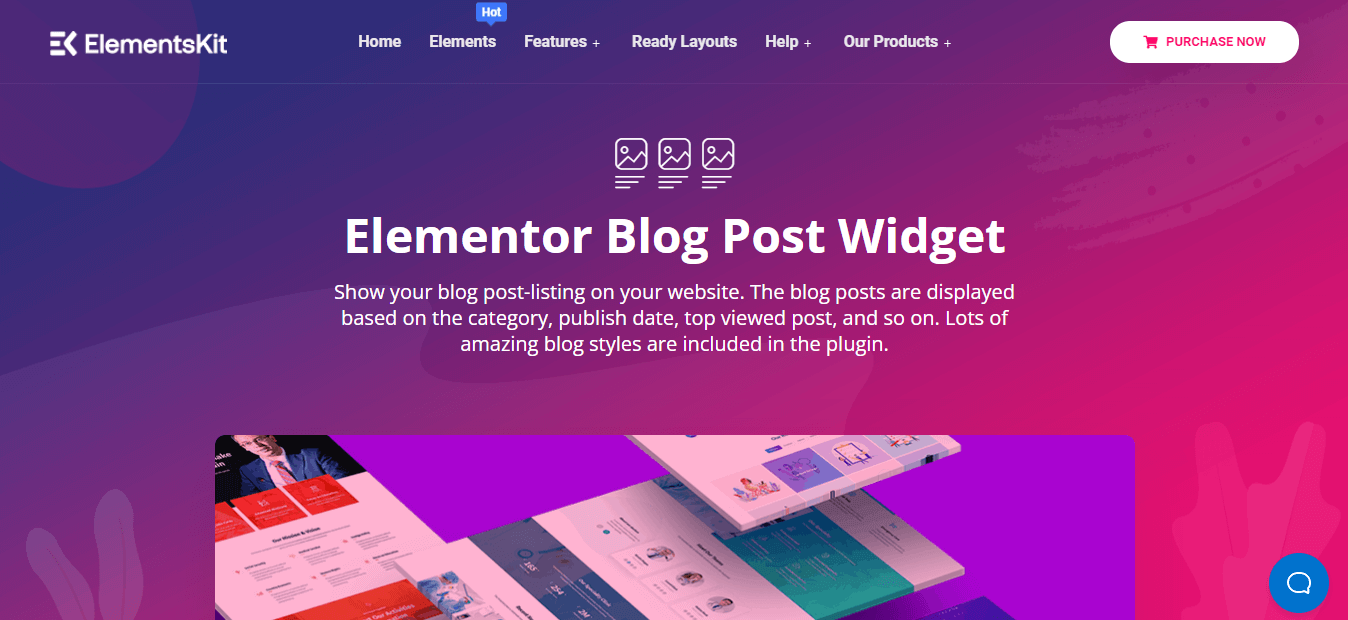
ElementsKit bietet mehr als 85 Widgets zum Erstellen einer WordPress-Site. Eines seiner Widgets ist das Blog-Posts-Widget, mit dem Sie Ihrer Website aktuelle Posts hinzufügen können. Einfach zu erweitern, jedes Anpassungssystem ist für dieses WordPress-Widget für aktuelle Beiträge offen. Dies macht es zu einem der besten WordPress-Plugins für aktuelle Beiträge. Glücklicherweise können Sie dieses WordPress-Widget für aktuelle Beiträge kostenlos verwenden. Sehen wir uns nun an, wie die letzten Beiträge in WordPress angezeigt werden:
Blogposts-Widget hinzufügen:
In diesem ersten Schritt müssen Sie zu den Seiten oder Beiträgen gehen, auf denen Sie die letzten Beiträge mit Miniaturansichten hinzufügen möchten, indem Sie das WordPress-Widget für aktuelle Beiträge verwenden. Ich füge den Abschnitt "Letzte Beiträge" zu einem Beitrag hinzu. Gehen Sie dazu zu Ihrem Dashboard und besuchen Sie post >> add new . Klicken Sie dann auf die Schaltfläche Bearbeiten mit Elementor.
Suchen Sie danach in der Suchoption nach Blogbeiträgen und ziehen Sie das Widget per Drag & Drop auf das Pluszeichen wie das Bild.
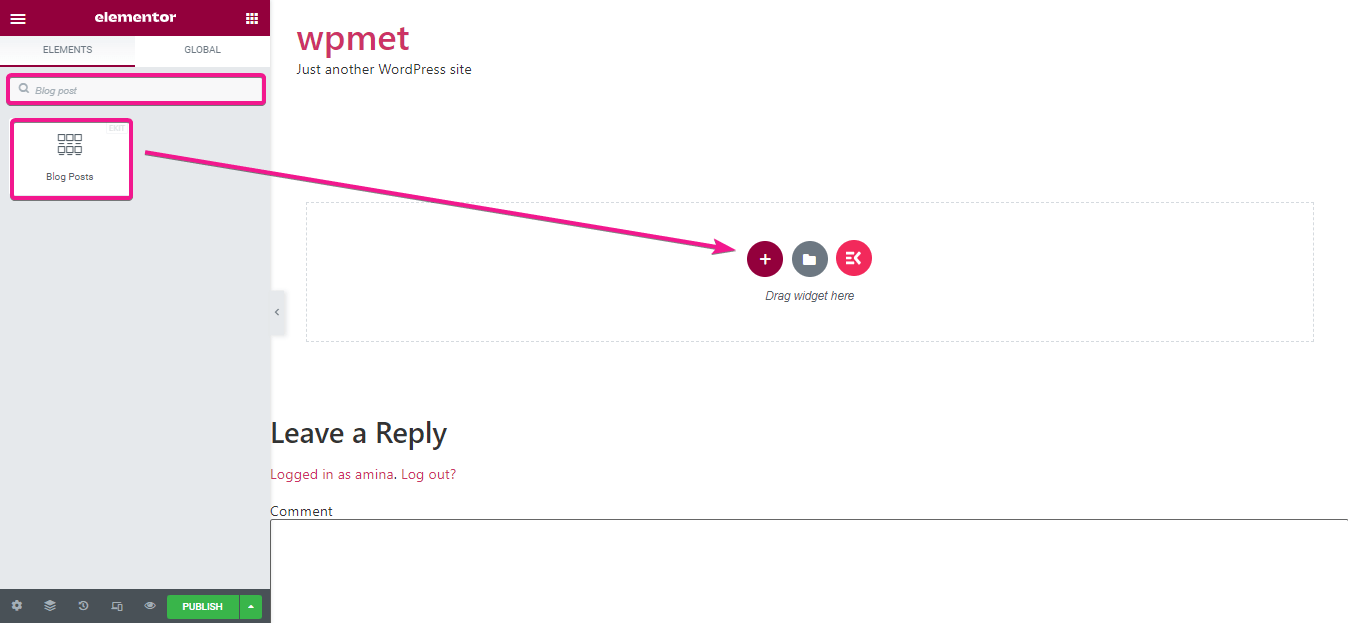
Bearbeiten Sie den Inhalt Ihrer letzten Beiträge:
Nach dem Ziehen und Ablegen ist es jetzt an der Zeit, die Anzeige Ihrer letzten Beiträge mit dem WordPress-Widget für aktuelle Beiträge anzupassen. Hier im Layout-Bereich können Sie die folgenden Bereiche anpassen:
- Layout-Stil: Hier können Sie den Stil Ihrer letzten Beiträge ändern.
- Beitragsbild anzeigen: Sie können Beitragsbild anzeigen, indem Sie die Schaltfläche aktivieren.
- Größe des vorgestellten Bildes : Mit dieser Option können Sie die Größe Ihres vorgestellten Bildes auswählen.
- Featured Image Alignment: Sie können Ihr Featured Image rechts oder links zeigen.
- Titel anzeigen: Wenn Sie diese Option aktivieren, erhält Ihr letzter Beitrag einen Titel.
- Titel wortweise zuschneiden: Mit dieser Option können Sie den Blog-Titel wortweise zuschneiden.
- Inhalte anzeigen: Sie können Inhalte der Blogs anzeigen, indem Sie diese Option aktivieren.
- Inhalt nach Wort zuschneiden: Wie der Titel können Sie mit dieser Option Ihren Inhalt nach Wort zuschneiden.
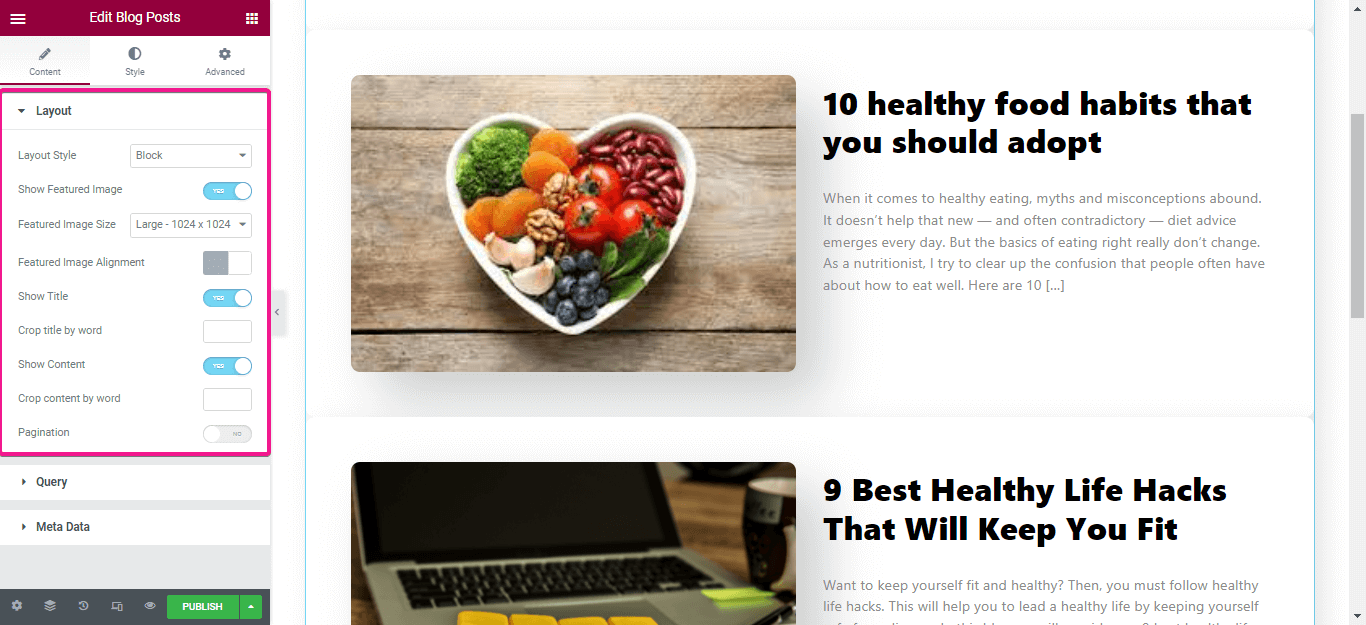
Jetzt ist es an der Zeit, den Abfrageteil zu bearbeiten. In diesem Abschnitt können Sie die Anzahl der neuesten Beiträge bearbeiten, die Sie anzeigen möchten, eine Kategorie auswählen und sie auch nach Datum ordnen.
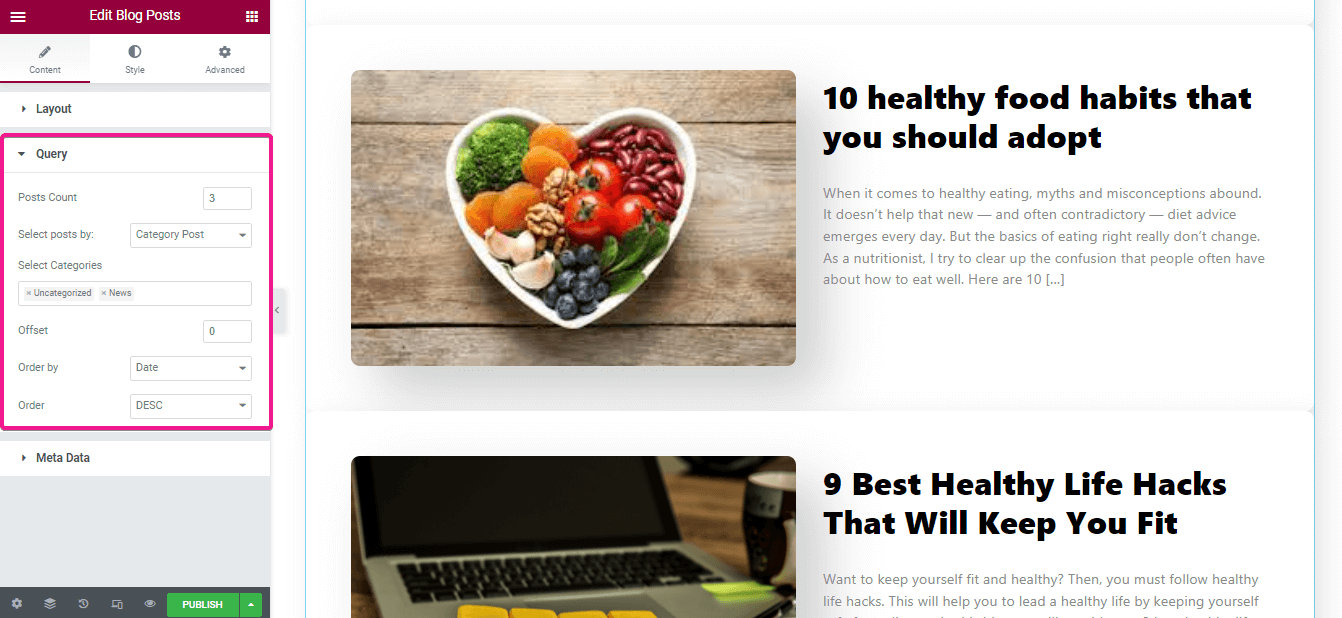
Danach müssen Sie die folgenden Bereiche für Ihre letzten Beiträge anpassen:

- Metadaten anzeigen: Hier können Sie Metadaten ein- oder ausblenden.
- Meta-Position: Wählen Sie, ob Sie Ihr Meta vor oder nach dem Titel anzeigen möchten.
- Metadaten: Sie können von hier aus weitere Metadaten hinzufügen, wie Sie von hier aus Autor, Datum, Kategorie und Kommentar hinzufügen können.
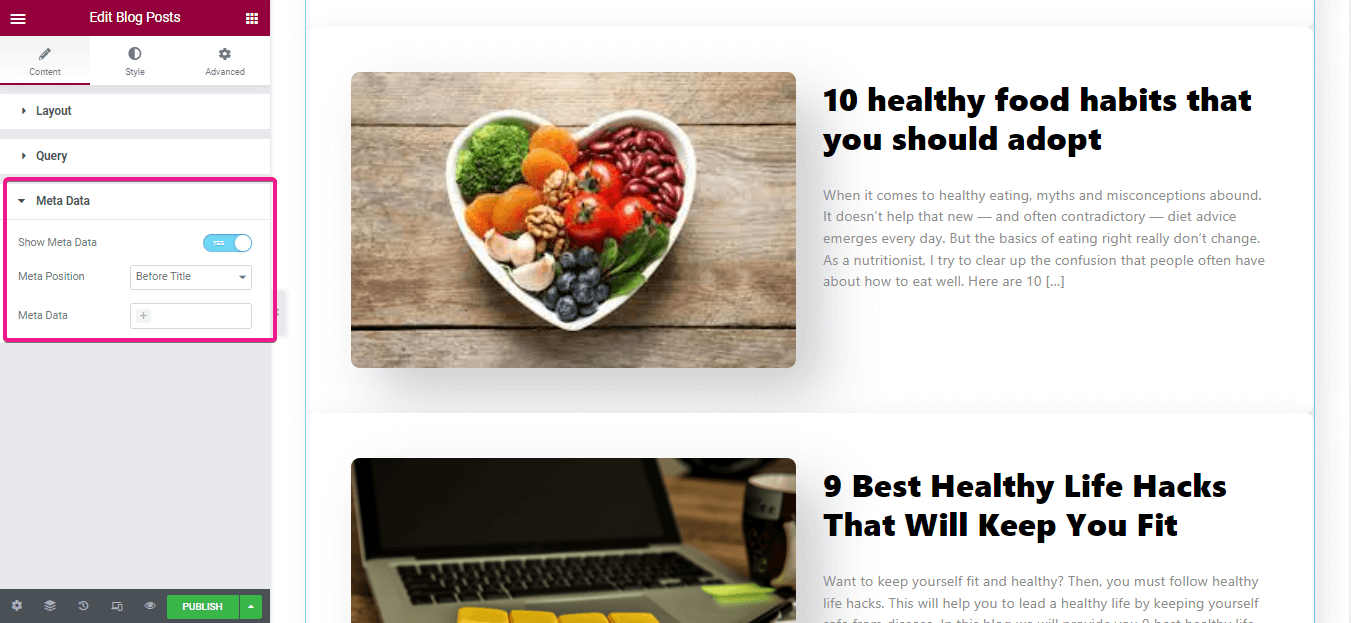
Passen Sie den Stil Ihrer letzten Posts mit dem WordPress-Widget für letzte Posts an:
Diese Optionen dienen dazu, Ihren letzten Beiträgen Stil zu verleihen. In dieser Option können Sie die folgenden Bereiche ändern:
- Hintergrundtyp: Fügen Sie von hier aus eine Hintergrundfarbe hinzu.
- Box-Schatten: Sie können jedem Wrapper Schatten hinzufügen.
- Ausrichtung: Wählen Sie die Ausrichtung Ihrer letzten Posts.
- Radius der Behältergrenze: Wählen Sie den Radius Ihrer einzelnen Verpackungen aus.
- Containerrand: Passen Sie den Rand des Wrappers an.
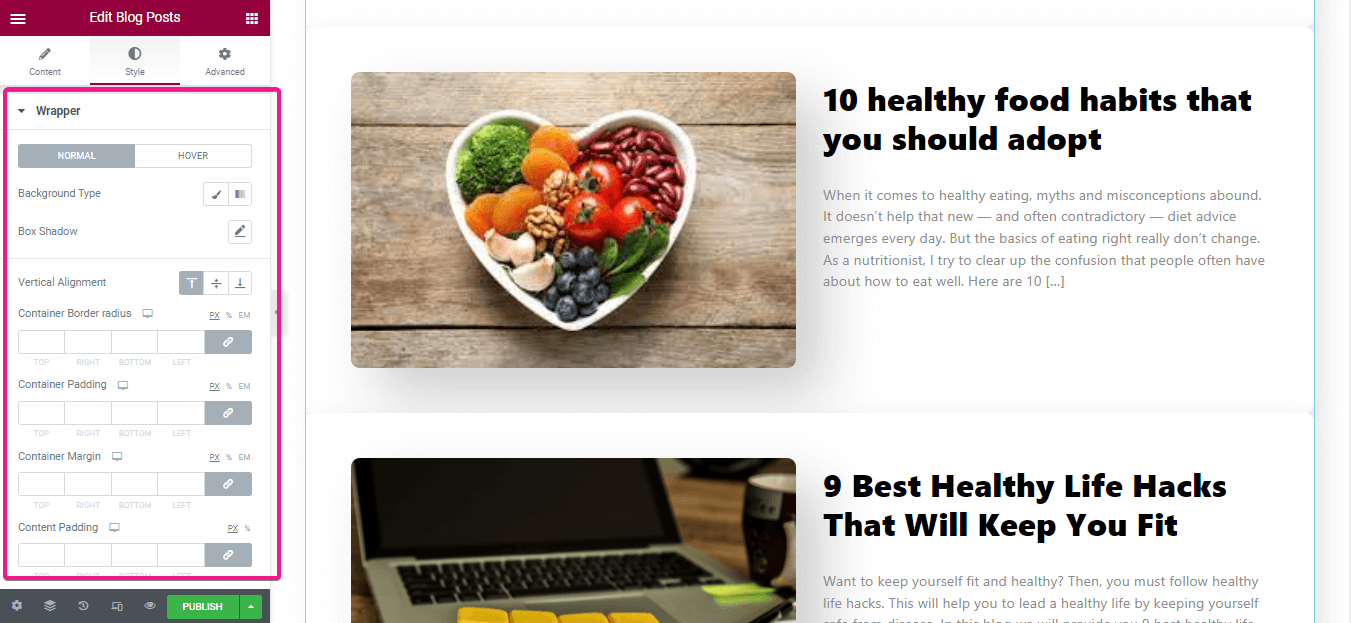
Hier müssen Sie den Rahmentyp, den Rahmenradius, den Rand und die Auffüllung mit dem WordPress-Widget für aktuelle Posts (Blog Posts von ElementsKit) anpassen.
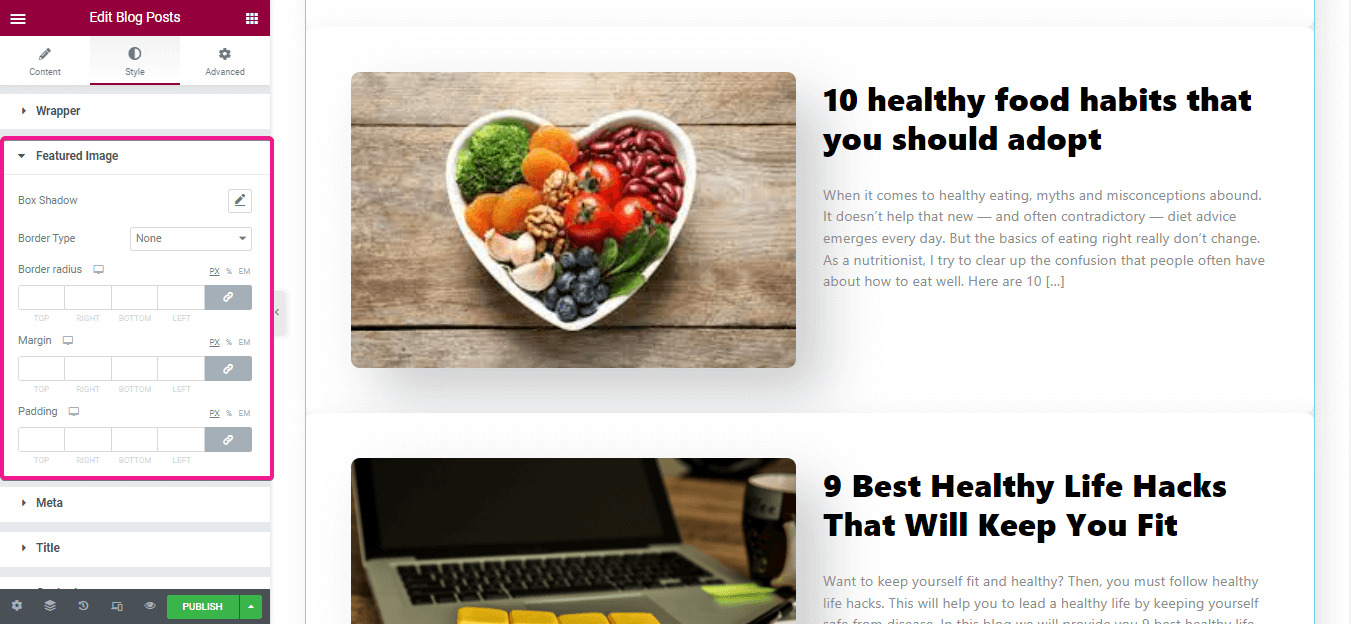
Fügen Sie Ihrem Meta jetzt Stil hinzu, indem Sie die
- Typografie.
- Ausrichtung.
- Behälterrand.
- Artikelmarge.
- Artikelpolsterung.
- Symbolabstand.
- Symbolgröße.
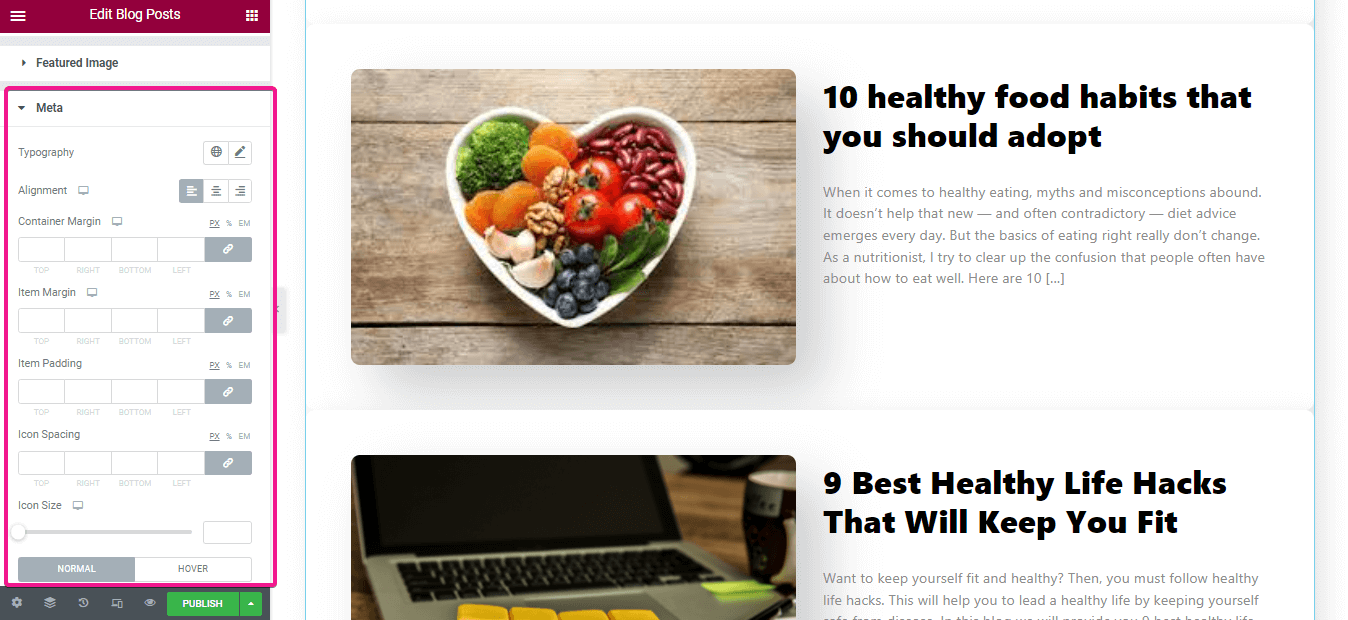
Ändern Sie danach den Stil Ihres Titels und Metas wie die anderen drei. Klicken Sie nun auf die Schaltfläche „Veröffentlichen“, um es live zu schalten.
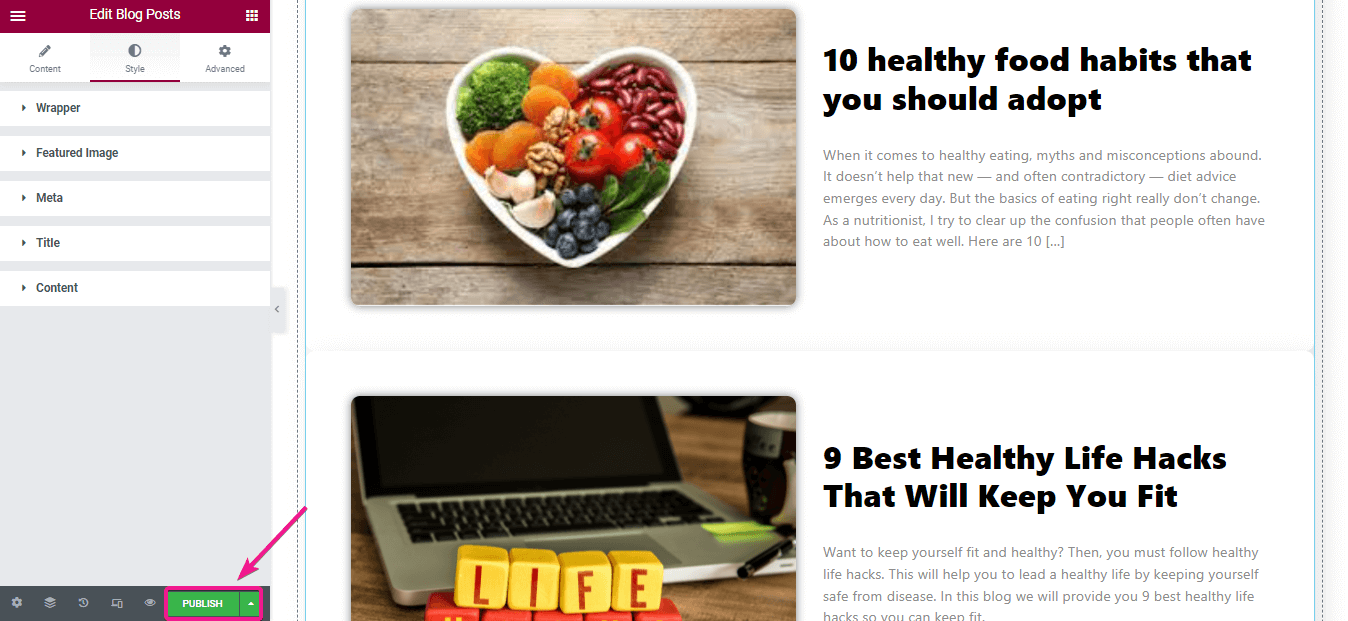
Hier ist das endgültige Aussehen Ihres letzten Posts-Bereichs mit Miniaturansichten, die Sie mit dem WordPress-Widget für letzte Posts erstellt haben:
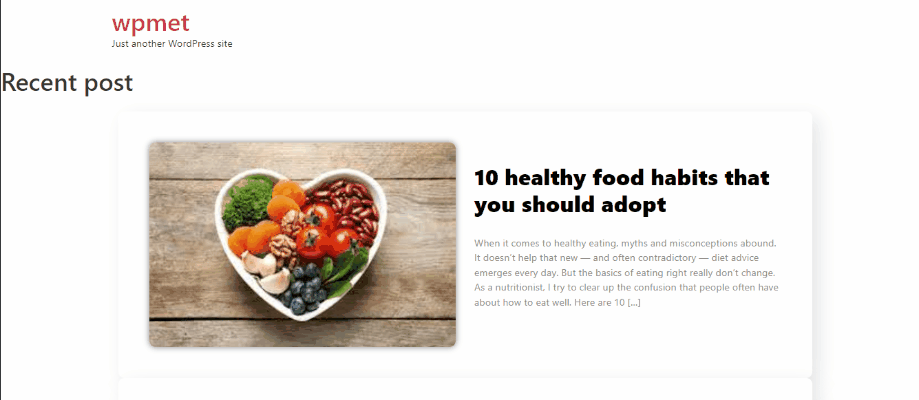
Gutenburg-Block:
Jetzt ist das Entwerfen von Website-Inhalten und -Seiten dank Gutenbergs Blöcken einfach geworden. Mit diesem Block können Sie ein Inhaltsverzeichnis, Warnungen, vorformatierte, neueste Beiträge usw. hinzufügen. Daher können Sie Seiten und Beiträge mit diesen Blöcken ganz einfach anpassen.
Um die letzten Beiträge in WordPress hinzuzufügen, gehen Sie jetzt zu Ihrem Dashboard und besuchen Sie die Seite oder den Beitrag, auf der Sie die letzten Beiträge hinzufügen möchten. Klicken Sie dann auf das Pluszeichen und suchen Sie in der Suchleiste nach den neuesten Beitragsblöcken. Nachdem Sie den WordPress-Block mit den neuesten Beiträgen angezeigt haben, klicken Sie jetzt darauf.
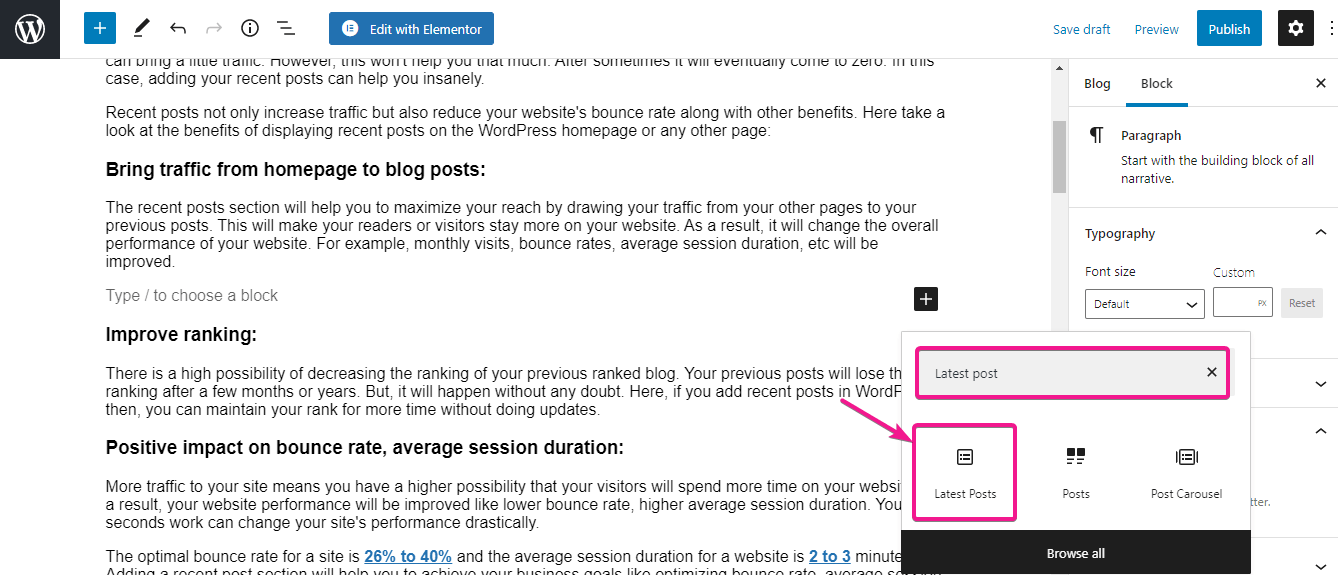
Danach müssen Sie diesen Abschnitt von Ihnen anpassen. Hier können Sie auswählen, wie Sie Ihre neuesten WordPress-Beiträge anzeigen möchten. Sie können für Ihre neuesten Posts eine vertikale oder horizontale Ausrichtung auswählen.
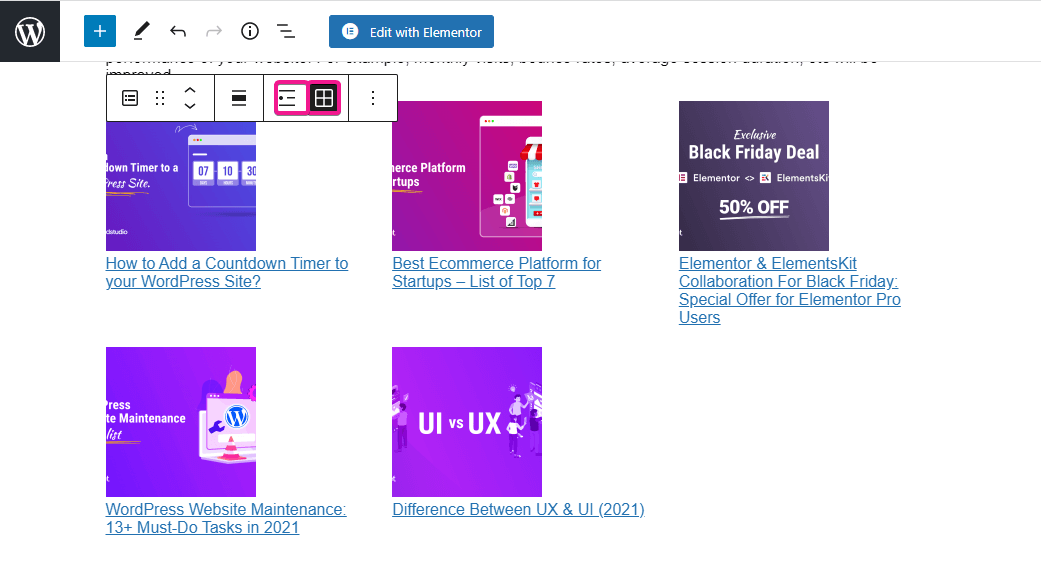
Dieser Gutenberg-Block bietet Ihnen auf der rechten Seite weitere Optionen, z. B. können Sie den Inhalt des Beitrags, den Namen des Autors, das Datum des Beitrags und die Anzeigeoption für ausgewählte Bilder aktivieren oder deaktivieren.
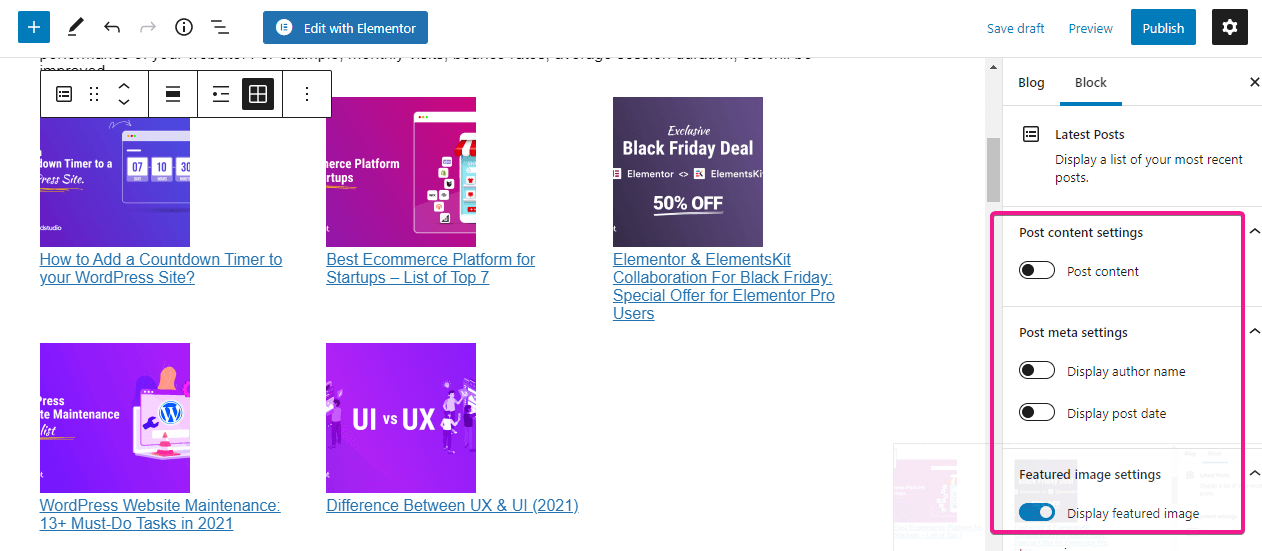
Nachdem Sie alle Anpassungen vorgenommen haben, sehen Sie hier den Ausblick auf Ihren Abschnitt mit den letzten Beiträgen:
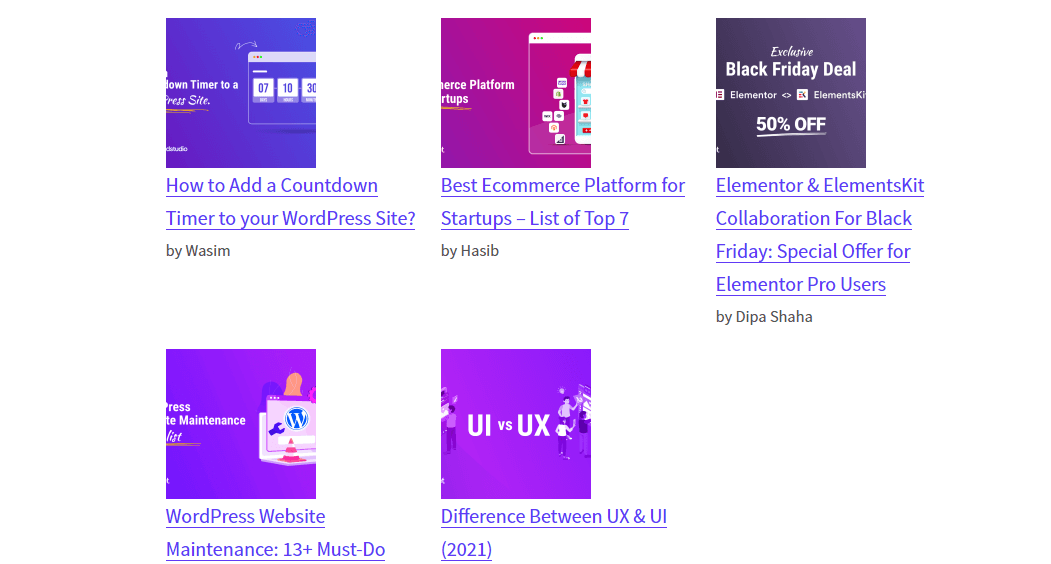
Shortcodes hinzufügen:
In WordPress ist die Anzeige aktueller Beiträge auch über Shortcodes möglich. Dafür müssen Sie jedoch ein Plugin verwenden. Es gibt viele Plugins, mit denen Sie aktuelle Beiträge über Shortcodes hinzufügen können. Display Posts ist eines dieser Plugins. Die Verwendung ist einfach, gehen Sie einfach zu Ihrer gewünschten Seite oder Ihrem gewünschten Beitrag, auf der Sie Ihre letzten Beiträge anzeigen möchten, und fügen Sie den folgenden Shortcode hinzu:
[display-posts]Um Ihre Beiträge zu filtern, können Sie den Kategorieparameter verwenden. Auf diese Weise können Sie die neuesten Beiträge basierend auf der Beitragskategorie anzeigen. Verwenden Sie dazu den folgenden Shortcode:
[display-posts category="news"]Sie können auch die Anzahl der letzten Posts und was Sie für diese Posts anzeigen möchten, steuern. Hier ist der Shortcode, den Sie verwenden müssen, um die 3 neuesten WordPress-Beiträge zusammen mit Miniaturansicht und Auszug anzuzeigen:
[display-posts include_excerpt="true" image_size="thumbnail"]Codierung verwenden:
Nun, diese Lösung ist für Programmierer. WordPress ist sowohl für Programmierer als auch für Nicht-Programmierer benutzerfreundlich. Sie können aktuelle Beiträge in WordPress direkt anzeigen, indem Sie Codes zu Ihren WordPress-Designdateien hinzufügen. Die wichtigste Tatsache, vergessen Sie nie, ein Backup Ihrer Website zu erstellen, bevor Sie Ihre Designdateien berühren. Dies ist auch ein Teil der Websitepflege . Nachdem Sie die Sicherungskopie erstellt haben, gehen Sie zu Ihren Designdateien und fügen Sie den folgenden Code hinzu (zeigt 5 aktuelle Posts einschließlich Titel und Auszug), wo Sie die letzten Posts hinzufügen möchten:
<ul> <?php // Define our WP Query Parameters $the_query = new WP_Query( 'posts_per_page=5' ); ?> <?php // Start our WP Query while ($the_query -> have_posts()) : $the_query -> the_post(); // Display the Post Title with Hyperlink ?> <li><a href="<?php the_permalink() ?>"><?php the_title(); ?></a></li> <li><?php // Display the Post Excerpt the_excerpt(__('(more…)')); ?></li> <?php // Repeat the process and reset once it hits the limit endwhile; wp_reset_postdata(); ?> </ul> Andere WordPress-Tutorial-Blogs:
Wie übertrage ich WordPress auf eine neue Domain?
Wie füge ich eine Suchleiste in WordPress hinzu?
Wie füge ich benutzerdefinierte Benutzerrollen in WordPress hinzu?
Wie füge ich soziale Zähler in WordPress hinzu?
Abschließende Gedanken:
Da Sie wissen, wie Sie aktuelle Posts in WordPress anzeigen, haben Sie bereits herausgefunden, dass die Verwendung des Blog-Posts-Widgets von ElementsKit die einfachste und fortschrittlichste Möglichkeit ist, aktuelle Posts anzuzeigen. Außerdem bietet Ihnen dieses beste WordPress-Plugin für aktuelle Posts die vollständige Anpassungsoption für die Anzeige Ihrer letzten Posts. Gutenburg, Shortcodes und Codierung bieten Ihnen diese Art von erweiterter Anpassungsoption nicht. Darüber hinaus können Sie dieses ElementsKit-Blogpost-Widget verwenden, das völlig kostenlos ist.
Wenn Sie jedoch ein Benutzer des Classic-Editors sind, müssen Sie Shortcodes verwenden, um aktuelle Beiträge hinzuzufügen, oder Sie müssen durch Codierung hinzufügen. Sie können nicht über Gutenberg hinzufügen. Glücklicherweise wendet ElementsKit keine Bedingungen an. Nur Sie müssen ein Benutzer von Elementor sein, das ist alles.
Sie haben herausgefunden, welches für Sie geeignet ist, oder? Teilen Sie uns mit, welchen Prozess Sie ausgewählt haben, um aktuelle Beiträge in WordPress hinzuzufügen.

